사용하여 타임 라인 뷰어
소스 뷰어라고도하는 클립 뷰어에는 ![]() 아이콘을 선택하고 소스 클립 만 처리합니다. 시작 및 종료 지점을 설정하고 뷰어에 태그를 적용 할 수 있지만 소스 클립은 영향을받지 않습니다.
아이콘을 선택하고 소스 클립 만 처리합니다. 시작 및 종료 지점을 설정하고 뷰어에 태그를 적용 할 수 있지만 소스 클립은 영향을받지 않습니다.
레코드 뷰어라고도하는 시퀀스 뷰어에는 ![]() 아이콘을 클릭하고 타임 라인에서 시퀀스 및 샷을 처리합니다. 시작 및 종료 지점을 설정하고 여기에서도 태그를 적용 할 수 있지만 트리밍, 타이밍 조정 등을 통해 타임 라인에서 샷을 편집 할 수도 있습니다. 보다 타임 라인 편집 도구 자세한 내용은.
아이콘을 클릭하고 타임 라인에서 시퀀스 및 샷을 처리합니다. 시작 및 종료 지점을 설정하고 여기에서도 태그를 적용 할 수 있지만 트리밍, 타이밍 조정 등을 통해 타임 라인에서 샷을 편집 할 수도 있습니다. 보다 타임 라인 편집 도구 자세한 내용은.
그만큼 Editing workspace는 기본적으로 클립과 시퀀스 뷰어를 결합하여 삽입 및 덮어 쓰기 기능을 사용하여 타임 라인에 소스 클립을 추가 할 수 있습니다. 보다 삽입, 덮어 쓰기 및 3 점 편집 자세한 내용은.
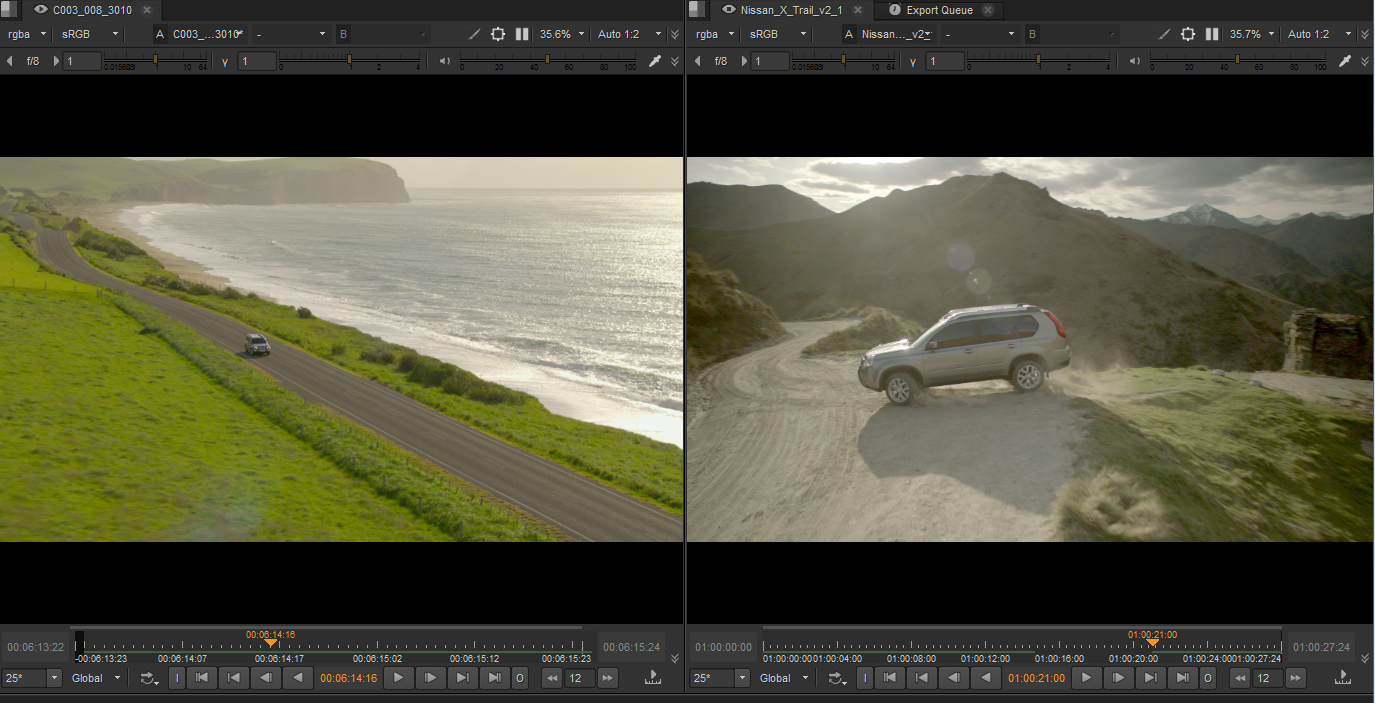
뷰어에서 미디어를 보려면 클립에서 클립이나 시퀀스를 끌어서 놓기 Project 뷰어 입력으로 탭하거나 항목을 두 번 클릭하여 적절한 뷰어로 보냅니다.
노트 : 뷰어는 현재 모든 알파 채널을 미리 곱한 것으로 취급하므로 뷰어 배경이 이미지에 "추가"될 수 있습니다. 미리 곱셈되지 않은 이미지로 작업하는 경우 뷰어 배경을 Black.
보다 환경 설정 자세한 내용은.
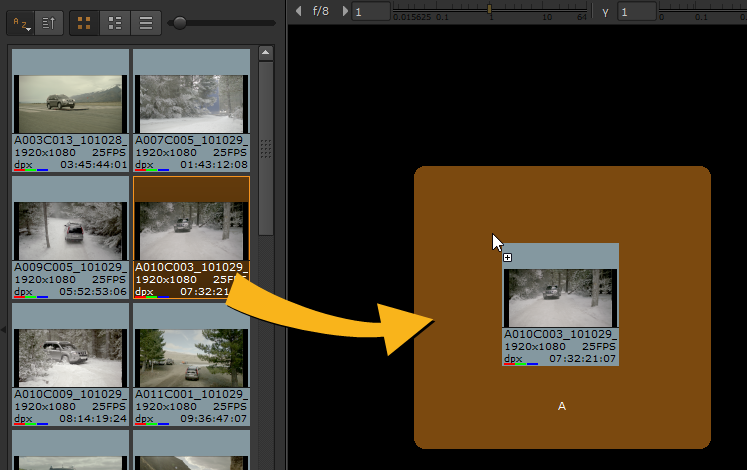
미디어 삭제
용지함보기에서 용지를 제거하려면 클립 또는 용지함을 선택하고 Backspace 또는 Delete.
미디어가 순서대로 사용 중이면 다음 경고가 표시됩니다.
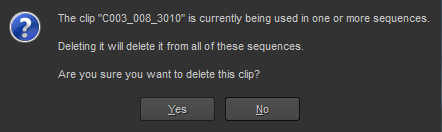
딸깍 하는 소리 Yes 빈보기에서 미디어를 삭제하려면 삭제 된 미디어의 모든 인스턴스가 현재 시퀀스에서 제거됩니다.
도움이되지 않은 죄송합니다
왜 도움이되지 않습니까? (해당되는 모든 것을 체크하세요)
의견을 보내 주셔서 감사합니다.
찾고있는 것을 찾을 수 없거나 워크 플로 관련 질문이있는 경우 시도해보십시오 파운드리 지원.
학습 내용을 개선 할 수있는 방법에 대한 의견이 있으시면 아래 버튼을 사용하여 설명서 팀에 이메일을 보내십시오.
의견을 보내 주셔서 감사합니다.